最后一页空白页删除不掉怎么办 Word文档最后一页无法删除怎么解决
在使用Word文档时,有时候我们会遇到最后一页无法删除的情况,这给我们带来了一些困扰,当我们尝试删除最后一页时,发现无论怎么操作,它始终留在那里,甚至在打印时也会出现多余的空白页。面对这种情况,我们该如何解决呢?在本文中将介绍一些解决办法,帮助我们轻松删除那个顽固的最后一页,让我们的文档变得更加完美。
最后一页空白页删除不掉怎么办
方法一:多余段落标记删除
有时候格式标记会被隐藏起来,直接进入【开始】-【段落】-【点击】-【显示/隐藏编辑标记】。这时候页面上会显示出隐藏的标记,在要删除的空白页上选中标记,删除即可。
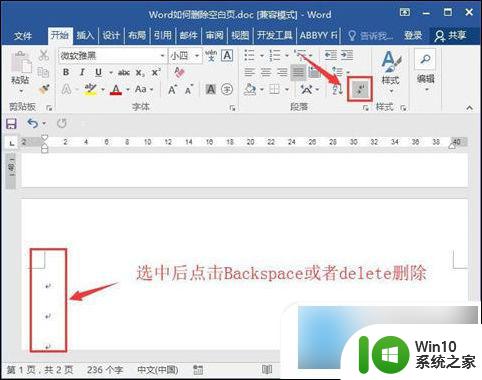
方法二:隐藏的分节符导致无法删除
在Word文档中设置页眉、页脚、页码等会使用到分节符,所以出现空白页是无法避免的。这个时候按照方法一是无法删除空白页的。但是可以按照方法一,将隐藏的标记显示出来。然后将鼠标放在分节符前面,按下键盘上的【delete】按键删除。
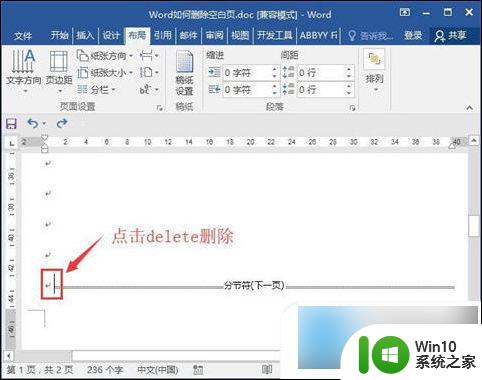
方法三:分页符导致空白页无法删除
分页符删除可以利用方法二删除,或者是用查找替换的方法删除。点击键盘上的快捷键【ctrl+h】打开查找替换,在查找内容上输入【^m】,并点击全部替换。
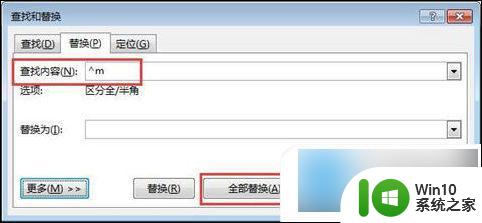
方法四:上一页是表格结尾无法删除
如果上一页是表格结尾的话,你会发现空白页无法删除掉。这时候可以在空白页上设置固定值为1磅。点击【段落】-【行距】选择固定值,改为1磅就可以删除空白页。以上的三个方法无法删除空白页的情况,也可以用方法四来解决。
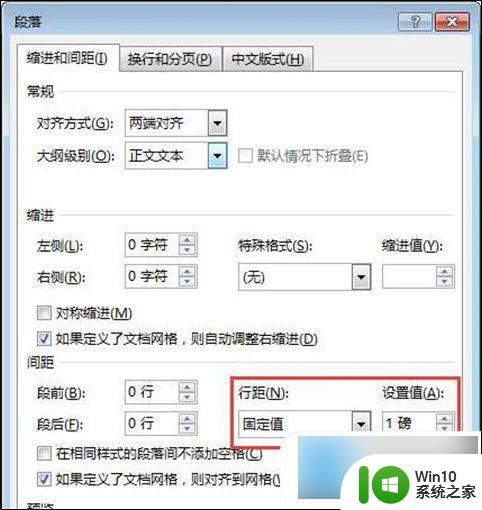
以上就是最后一页空白页删除不掉怎么办的全部内容,有出现这种现象的读者可以根据以上方法来解决,希望对大家有所帮助。
最后一页空白页删除不掉怎么办 Word文档最后一页无法删除怎么解决相关教程
- word最后一页空白页怎么删除 word如何删除最后一页空白页
- word空白页最后一页删除不掉如何解决 word最后一页空白页删除失败如何解决
- 如何删除最后一页的空白页 WPS如何删除最后一页空白页
- 删除最后一页空白页怎么删 Word中删除最后一页空白页的方法
- 教你快速删除word文档第一页空白页 word文档第一页空白页删不掉怎么弄
- 怎么删除空白页word文档 Word文档删除空白页的方法
- wps最后一页没有字但又删不掉的解决方法 wps最后一页没有字无法删除怎么弄
- wps怎么插空白页变最后一页 在wps中怎么把空白页调整到文档的最后一页
- 删除wps最后一页空白页的两种方法 WPS如何删除末尾的空白页
- wps为什么空白页无法删除 wps文档中空白页无法删除的原因
- wps第一页空白页怎么删除 WPS删除多余空白页的步骤
- 多出来的空白页怎么删 如何删除Word文档中的多余空白页
- U盘装机提示Error 15:File Not Found怎么解决 U盘装机Error 15怎么解决
- 无线网络手机能连上电脑连不上怎么办 无线网络手机连接电脑失败怎么解决
- 酷我音乐电脑版怎么取消边听歌变缓存 酷我音乐电脑版取消边听歌功能步骤
- 设置电脑ip提示出现了一个意外怎么解决 电脑IP设置出现意外怎么办
电脑教程推荐
- 1 w8系统运行程序提示msg:xxxx.exe–无法找到入口的解决方法 w8系统无法找到入口程序解决方法
- 2 雷电模拟器游戏中心打不开一直加载中怎么解决 雷电模拟器游戏中心无法打开怎么办
- 3 如何使用disk genius调整分区大小c盘 Disk Genius如何调整C盘分区大小
- 4 清除xp系统操作记录保护隐私安全的方法 如何清除Windows XP系统中的操作记录以保护隐私安全
- 5 u盘需要提供管理员权限才能复制到文件夹怎么办 u盘复制文件夹需要管理员权限
- 6 华硕P8H61-M PLUS主板bios设置u盘启动的步骤图解 华硕P8H61-M PLUS主板bios设置u盘启动方法步骤图解
- 7 无法打开这个应用请与你的系统管理员联系怎么办 应用打不开怎么处理
- 8 华擎主板设置bios的方法 华擎主板bios设置教程
- 9 笔记本无法正常启动您的电脑oxc0000001修复方法 笔记本电脑启动错误oxc0000001解决方法
- 10 U盘盘符不显示时打开U盘的技巧 U盘插入电脑后没反应怎么办
win10系统推荐
- 1 电脑公司ghost win10 64位专业免激活版v2023.12
- 2 番茄家园ghost win10 32位旗舰破解版v2023.12
- 3 索尼笔记本ghost win10 64位原版正式版v2023.12
- 4 系统之家ghost win10 64位u盘家庭版v2023.12
- 5 电脑公司ghost win10 64位官方破解版v2023.12
- 6 系统之家windows10 64位原版安装版v2023.12
- 7 深度技术ghost win10 64位极速稳定版v2023.12
- 8 雨林木风ghost win10 64位专业旗舰版v2023.12
- 9 电脑公司ghost win10 32位正式装机版v2023.12
- 10 系统之家ghost win10 64位专业版原版下载v2023.12